(第二章) 利用 SaaS 架構 IT 虛擬實驗室:真正節省部署硬體時間 – 教你申請兩星期試用版
(第二章) 利用 SaaS 架構 IT 虛擬實驗室:真正節省部署硬體時間 – 教你申請兩星期試用版
登記兩星期試用版本
我們會利用 Ravellosystems 所提供兩星期免費試用版本,但有一些使用上的限制,虛擬機器只能夠 6 台同時間運行;其中一顆 CPU 運行不能超過 2,880 小時,所以試用版本過了兩星期或一顆 CPU 超過 2,880 小時即時停止帳號,大家要注意這兩點。
Step 1:登記兩星期試用版本十分之簡單,只要於 Ravellosystems 官方網站首頁中間按【START YOUR FREE TRIAL】按鈕。
Step 2:登記時只能輸入公司電郵,如果使用 Gmail、Yahoo 和 Hotmail 等等的公用電郵是不能登記的,輸入公司電郵後按【CREATE FREE ACCOUNT】按鈕。
Step 3:雖然出現 Thanks for registering,但登入還沒完成,系統會發出一封啟動帳戶邀請電郵,大家先登入所登記的電郵。
Step 4:登入電郵後,如果收不到 Ravellosystems 帳戶邀請電郵,這有可能被誤判為垃圾郵件,請去垃圾郵件夾查看清潔。打開電郵會看見歡迎使用試用版本,按下方的【ACTIVATE YOUR ACCOUNT】按鈕。
Step 5:接著要求我們輸入個人資料,而密碼需要比較複雜,包括最少要有六個位密碼;大小寫英文字母和一個位數字,最下方選擇【I have read and agree to the terms and conditions.】條款,然後按【ACTIVATE NOW】按鈕。
Step 6:最終完成登記,系統會於幾秒後自動返回登入畫面,如果不能返回,大家可按下方【here】返回登入畫面。
Step 7:於登入畫面輸入剛完成的登記帳號電郵和密碼,然後按下方【LOGIN】按鈕。
Step 8:完成登入後,首次會彈出快速教學視窗,因為將會一步一步教大家如何使用 Ravellosystems,所以按右下方【Skip】按鈕。
Step 9:這個 Dashboard 就是用來架設虛擬實驗室,初時使用不會太過困難,但需要依照一些規則才能夠完成配置。
(第一章) 利用 SaaS 架構設 IT 虛擬實驗室:真正節省部署硬體時間 – 什麼是虛擬測試環境
(第二章) 利用 SaaS 架構 IT 虛擬實驗室:真正節省部署硬體時間 – 教你申請兩星期試用版
(第三章) 利用 SaaS 架設 IT 虛擬實驗室:真正節省部署硬體時間 – Dashboard 功能逐個睇!.
(第四章) 利用 SaaS 架構 IT 虛擬實驗室:真正節省部署硬體時間 – 準備上載 ISO 檔案
(第五章) 利用 SaaS 架構 IT 虛擬實驗室:真正節省部署硬體時間 – 建立第一個虛擬測試環境
(第六章) 利用 SaaS 架構 IT 虛擬實驗室:教你開啟 80 port 完成虛擬網路連接

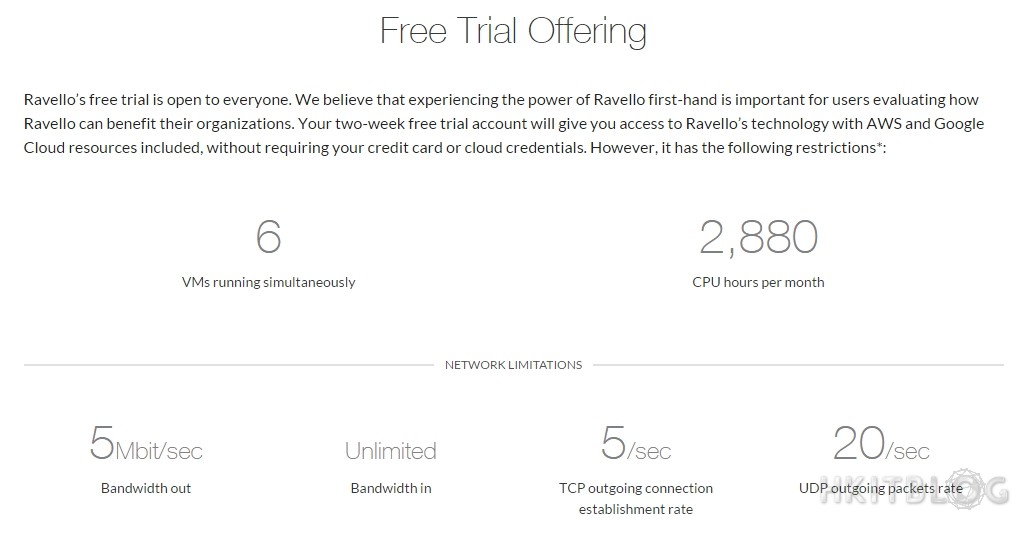
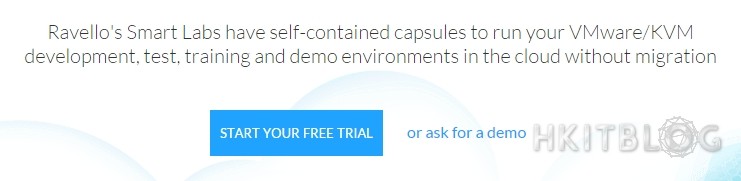
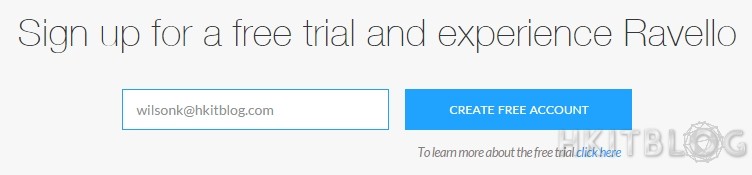
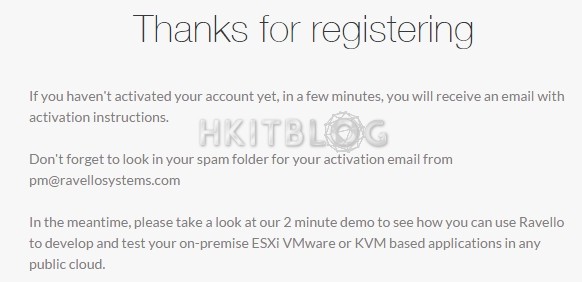
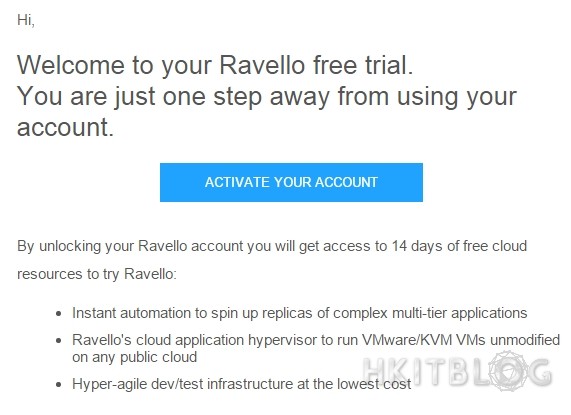
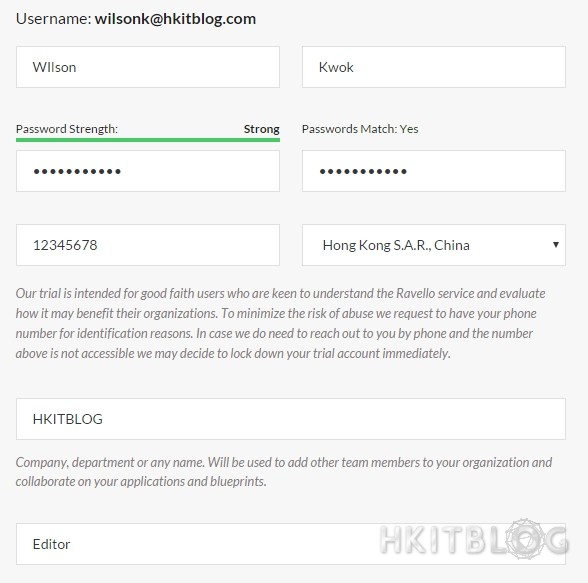

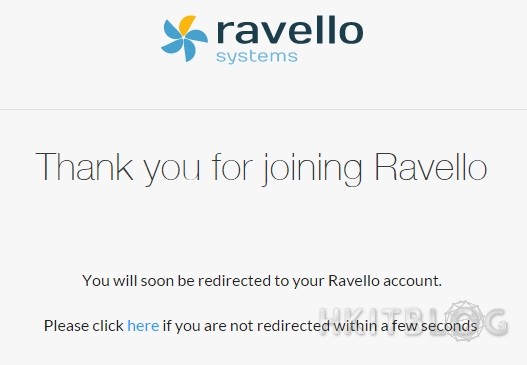
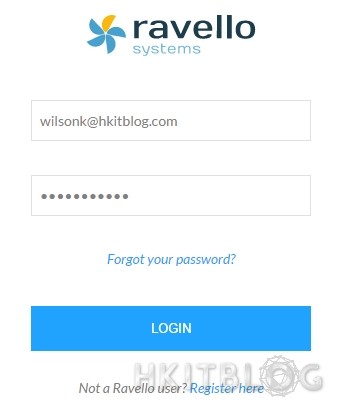
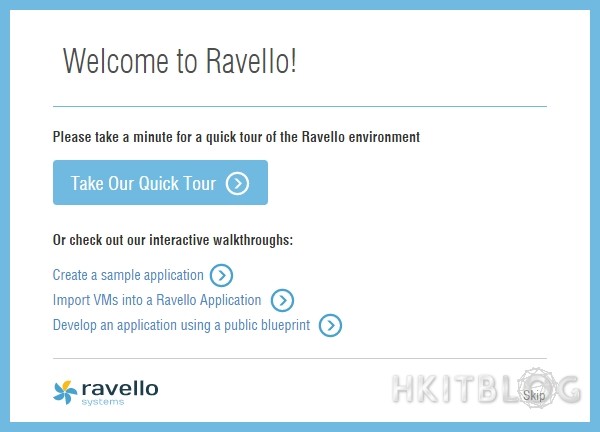
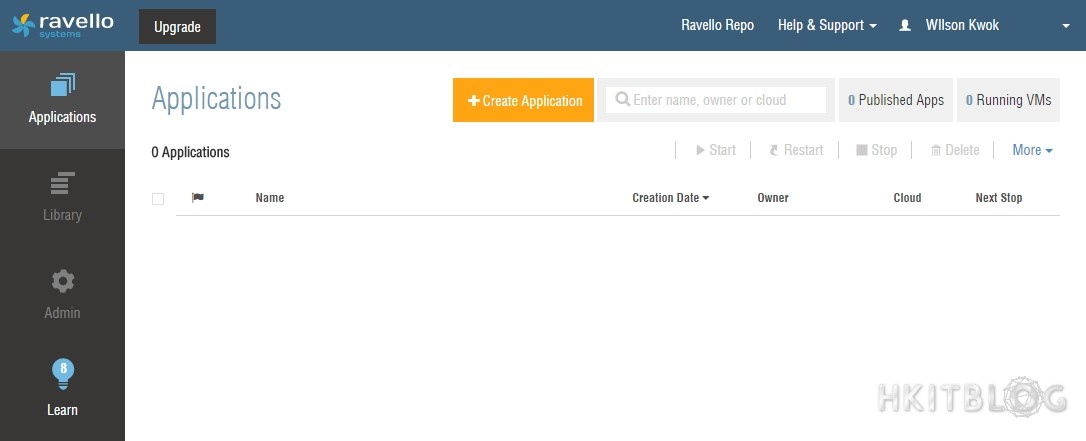
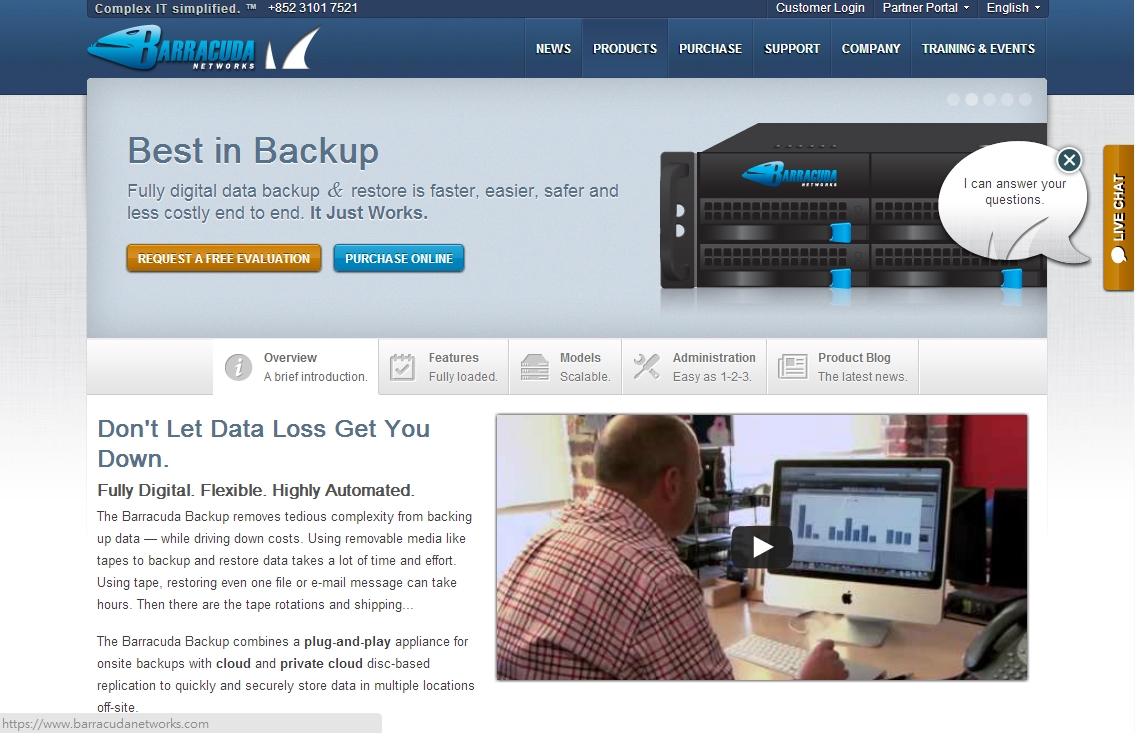

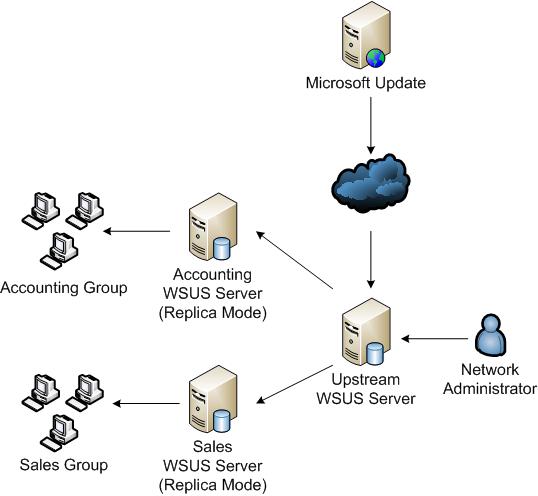



1 Response
[…] […]